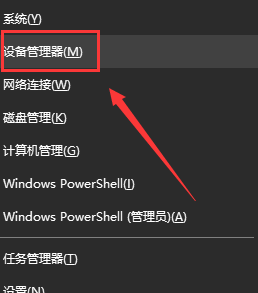要屏蔽 windows 7 更新,可以通过以下步骤:禁用 windows update 服务设置自动更新组策略为“已禁用”使用注册表编辑器创建 dword 值并将其值更改为 1通过控制面板禁用更新

如何屏蔽 Windows 7 更新
阻止 Windows 7 更新是一个相对简单的过程,可以遵循以下步骤:
1. 禁用 Windows Update 服务
- 点击开始菜单,搜索“服务”。
- 在“服务”窗口中,找到“Windows Update”服务。
- 右键单击该服务并选择“属性”。
- 在“常规”选项卡上,将“启动类型”更改为“已禁用”。
- 点击“停止”按钮以立即停止服务。
- 点击“确定”保存更改。
2. 设置自动更新组策略
- 点击开始菜单,搜索“组策略”。
- 在“组策略编辑器”中,导航到“计算机配置”>“管理模板”>“Windows 组件”>“Windows Update”。
- 右键单击右侧面板中的“自动更新”策略,然后选择“编辑”。
- 在“设置”选项卡上,选择“已禁用”。
- 点击“确定”保存更改。
3. 使用注册表编辑器
- 点击开始菜单,搜索“注册表编辑器”。
-
导航到以下注册表项:
HKEY_LOCAL_MACHINESOFTWAREPoliciesMicrosoftWindowsWindowsUpdateAU
登录后复制
- 右键单击“AU”键,然后选择“新建”>“DWORD (32 位) 值”。
- 将新值命名为“NoAutoUpdate”。
- 双击“NoAutoUpdate”并将其值更改为 1。
- 点击“确定”保存更改。
4. 通过控制面板禁用
- 打开控制面板,导航到“系统和安全”>“Windows Update”。
- 在左侧窗格中,点击“更改设置”。
- 在“重要更新”部分,选择“从不检查更新”。
- 点击“确定”保存更改。
注意:
- 禁用 Windows 更新可能会导致安全漏洞和稳定性问题。建议在执行此步骤之前进行系统备份。
- Microsoft 不再为 Windows 7 提供安全更新。因此,强烈建议您改用受支持的,例如 Windows 10 或 Windows 11。
以上就是怎么屏蔽win7更新的详细内容,更多请关注GTHOST其它相关文章!